삼성폰에서 갤럭시 AI 끄는 방법

삼성폰에서 Galaxy AI를 더 이상 사용할 필요가 없다면, 매우 간단한 작업으로 끌 수 있습니다. 삼성 휴대폰에서 Galaxy AI를 끄는 방법은 다음과 같습니다.
아시다시피, 3D 게임 지원 도구가 아닌 컴퓨터에 Unity 게임 디자인 소프트웨어를 설치 한 후에 는 두 가지 옵션이 있습니다. 하나는 오프라인으로 사용하고 (오프라인으로 작업) 다른 하나는 온라인으로 사용하는 것 입니다 (Unity of Asset Store에 액세스 할 수 있음 ).
다른 방법을 선택하는 사용자의 조건과 요구에 따라 두 번째 옵션 인 경우 홈페이지에 로그인하려면 Unity 계정이 있어야합니다.
1 단계 : Unity 설치 직후 완료 한 경우이 소프트웨어의 기본 인터페이스에서 Create one (녹색)을 선택하거나 브라우저가 열려있는 경우 Unity 페이지에 빠르게 액세스 할 수 있습니다 이 ID 입니다.
또한 이미 계정이 있고 문제가있는 경우 아래 지원 옵션을 즉시 사용할 수 있습니다.
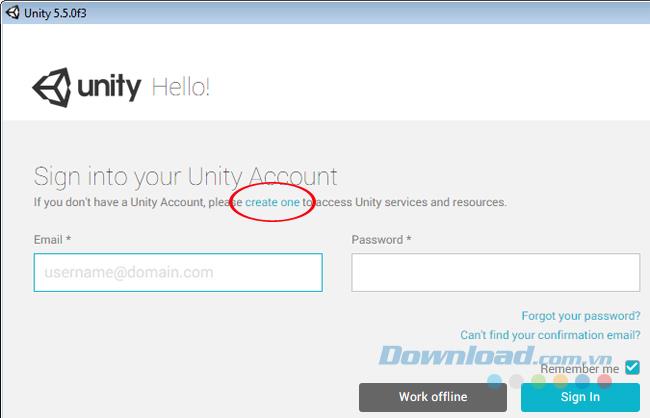
2 단계 : 등록 페이지의 메인 인터페이스에서 아래의 해당 필드를 채우고 Unity ID 생성 섹션 을 마우스 왼쪽 버튼으로 클릭 하여 등록을 완료합니다.
공지 사항 :
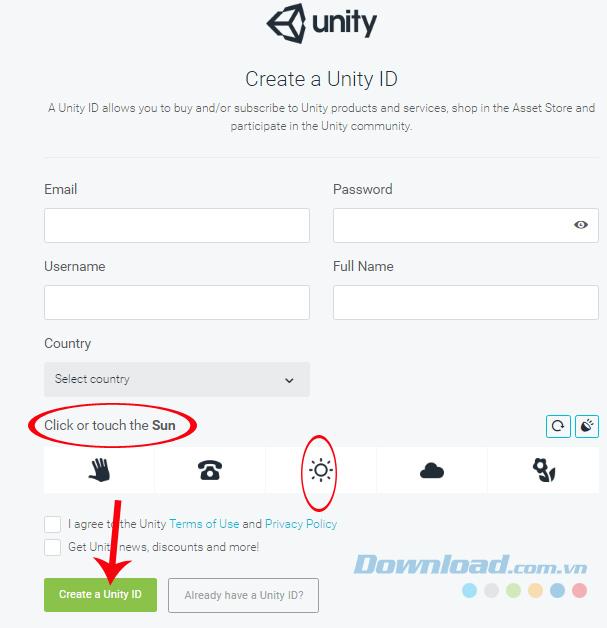
필요한 정보를 작성하여 Unity 계정을 만듭니다.
3 단계 : 계정을 활성화하기 위해 위에서 입력 한 이메일 주소에 액세스하라는 메시지가 표시됩니다. 약 5-10 분 후에 이메일을받지 못하면 확인 이메일 다시 보내기를 마우스 왼쪽 단추로 클릭하여 재전송 활성화 메일을 요청할 수 있습니다.
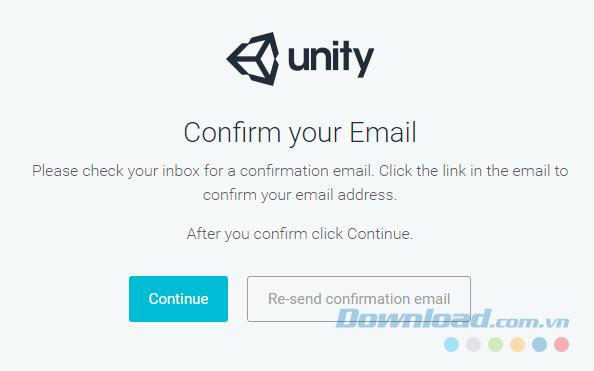
4 단계 : 받은 편지함에 액세스하여 전송 된 메일 Unity로 이동 한 다음 빨간색 링크 ( 이메일 확인 링크)를 클릭하여 활성화합니다.
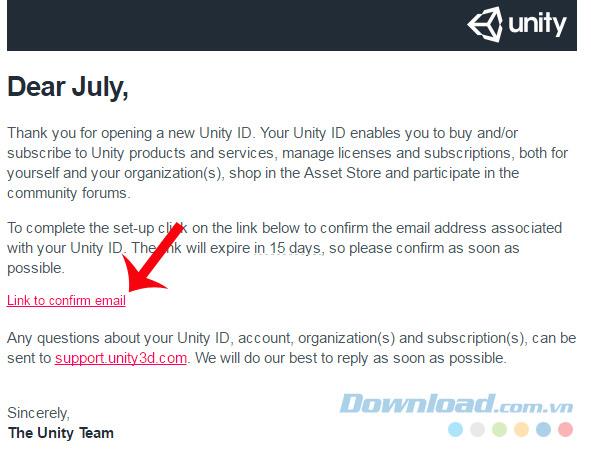
아래와 같은 메시지가 컴퓨터에 성공적으로 Unity 계정을 생성했다는 메시지 가 표시되면 Unity의 다른 인터페이스가 나타납니다. 계속을 선택하십시오 .
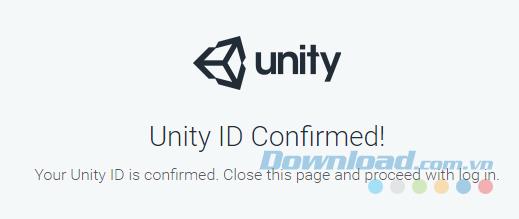
성공적인 계정 생성 확인
5 단계 : Unity 소프트웨어를 다시 열면 로그인 계정에 등록 정보를 완료하는 데 필요한 단계가 표시됩니다.
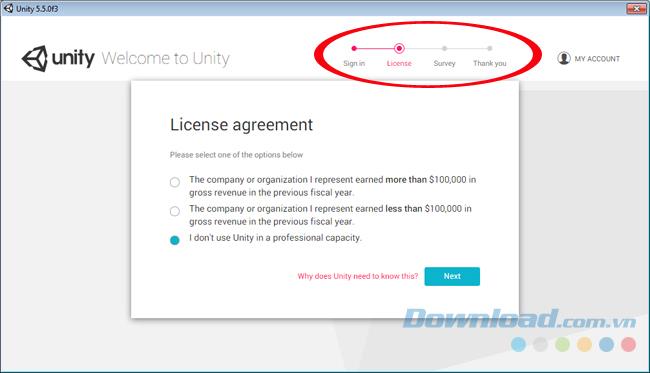
모든 등록 단계를 차례로 완료하십시오.
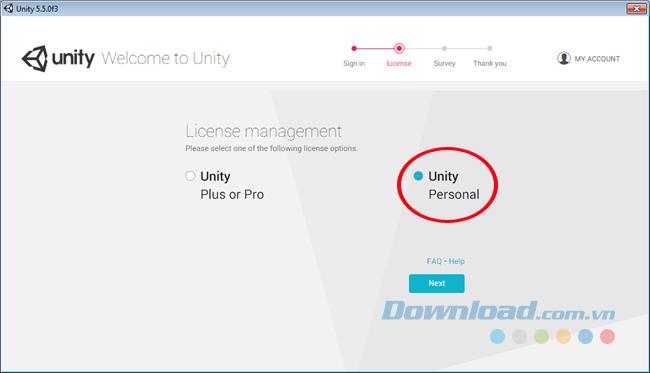
해당 필드에 정보를 입력하십시오.
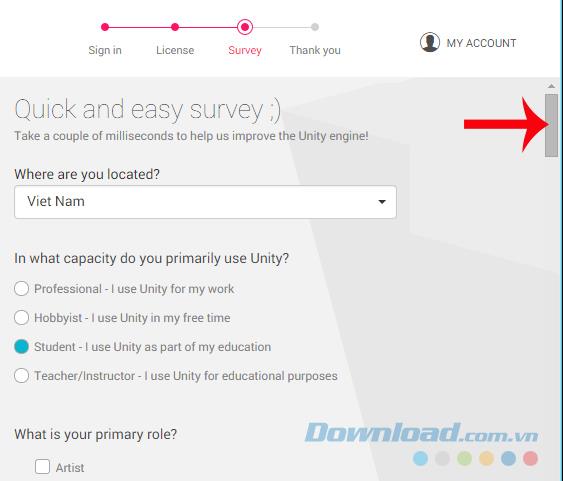
단계가 필요한 순서대로 정보를 입력하십시오
하단에서 파란색 확인 을 선택하여 완료합니다.
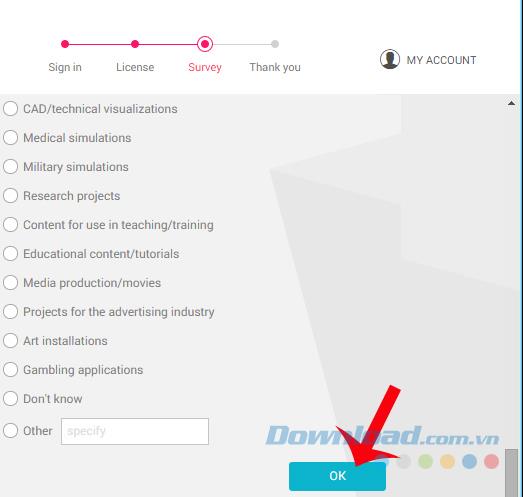
완료되었습니다. 이제 사용을 시작하십시오.
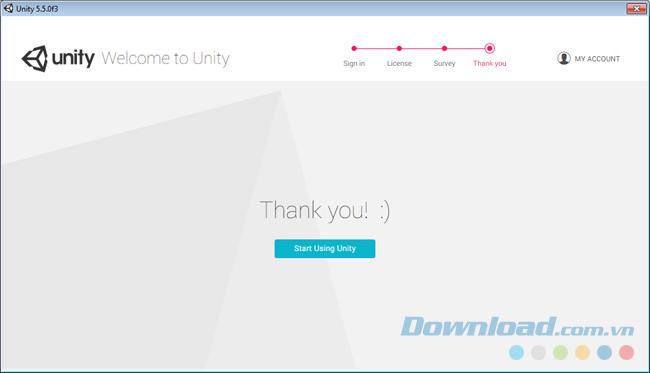
6 단계 : 성공적으로 로그인 할 때 Unity의 기본 인터페이스는 다음과 같습니다.
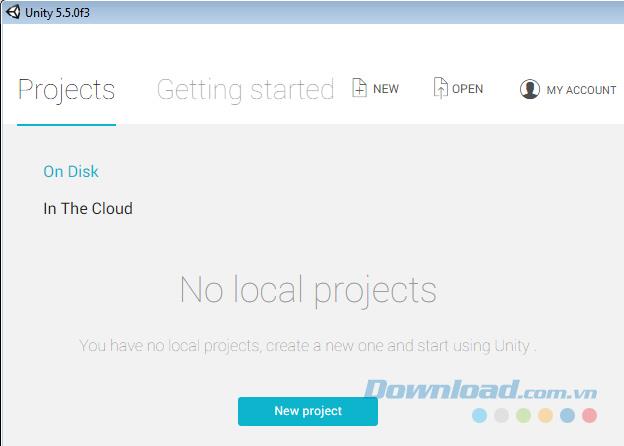
내 계정 섹션 에서는 사용자가 Unity 홈페이지에서 개인 정보를 확인할 수 있습니다.
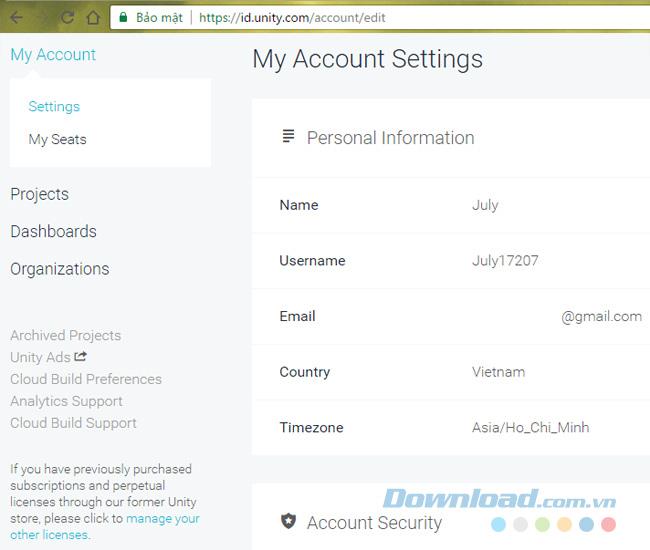
설치가 완료되었으며 계정이 생겼으므로 이제 Unity 작업을 시작할 수 있습니다.
성공적인 구현을 기원합니다!
삼성폰에서 Galaxy AI를 더 이상 사용할 필요가 없다면, 매우 간단한 작업으로 끌 수 있습니다. 삼성 휴대폰에서 Galaxy AI를 끄는 방법은 다음과 같습니다.
인스타그램에 AI 캐릭터를 더 이상 사용할 필요가 없다면 빠르게 삭제할 수도 있습니다. 인스타그램에서 AI 캐릭터를 제거하는 방법에 대한 가이드입니다.
엑셀의 델타 기호는 삼각형 기호라고도 불리며, 통계 데이터 표에서 많이 사용되어 숫자의 증가 또는 감소를 표현하거나 사용자의 필요에 따라 모든 데이터를 표현합니다.
모든 시트가 표시된 Google 시트 파일을 공유하는 것 외에도 사용자는 Google 시트 데이터 영역을 공유하거나 Google 시트에서 시트를 공유할 수 있습니다.
사용자는 모바일 및 컴퓨터 버전 모두에서 언제든지 ChatGPT 메모리를 끌 수 있도록 사용자 정의할 수 있습니다. ChatGPT 저장소를 비활성화하는 방법은 다음과 같습니다.
기본적으로 Windows 업데이트는 자동으로 업데이트를 확인하며, 마지막 업데이트가 언제였는지도 확인할 수 있습니다. Windows가 마지막으로 업데이트된 날짜를 확인하는 방법에 대한 지침은 다음과 같습니다.
기본적으로 iPhone에서 eSIM을 삭제하는 작업도 우리가 따라하기 쉽습니다. iPhone에서 eSIM을 제거하는 방법은 다음과 같습니다.
iPhone에서 Live Photos를 비디오로 저장하는 것 외에도 사용자는 iPhone에서 Live Photos를 Boomerang으로 매우 간단하게 변환할 수 있습니다.
많은 앱은 FaceTime을 사용할 때 자동으로 SharePlay를 활성화하는데, 이로 인해 실수로 잘못된 버튼을 눌러서 진행 중인 화상 통화를 망칠 수 있습니다.
클릭 투 두(Click to Do)를 활성화하면 해당 기능이 작동하여 사용자가 클릭한 텍스트나 이미지를 이해한 후 판단을 내려 관련 상황에 맞는 작업을 제공합니다.
키보드 백라이트를 켜면 키보드가 빛나서 어두운 곳에서 작업할 때 유용하며, 게임 공간을 더 시원하게 보이게 할 수도 있습니다. 아래에서 노트북 키보드 조명을 켜는 4가지 방법을 선택할 수 있습니다.
Windows 10에 들어갈 수 없는 경우, 안전 모드로 들어가는 방법은 여러 가지가 있습니다. 컴퓨터를 시작할 때 Windows 10 안전 모드로 들어가는 방법에 대한 자세한 내용은 WebTech360의 아래 기사를 참조하세요.
Grok AI는 이제 AI 사진 생성기를 확장하여 개인 사진을 새로운 스타일로 변환합니다. 예를 들어 유명 애니메이션 영화를 사용하여 스튜디오 지브리 스타일의 사진을 만들 수 있습니다.
Google One AI Premium은 사용자에게 1개월 무료 체험판을 제공하여 가입하면 Gemini Advanced 어시스턴트 등 여러 업그레이드된 기능을 체험할 수 있습니다.
iOS 18.4부터 Apple은 사용자가 Safari에서 최근 검색 기록을 표시할지 여부를 결정할 수 있도록 허용합니다.













